摘要 - 尝试将数据从 Windows 硬盘复制到外部存储时显示错误消息 - The Volume is Dirty,可能会造成混淆。我们通过使用快速步骤清理驱动器,为你提供解决此问题的最简单方法。
完成重要工作时的中断可能会令人沮丧,尤其是当你遇到重复的系统错误时。这样的错误是“错误0x80071AC3:The Volume is Dirty”,在复制数据时经常出现。在将数据从硬盘驱动器传输到外部存储设备时,这种中断可能会令人恼火。因此,我们借助不同的方法来解决问题,为你提供解决方案。现在,具体来说,我们首先需要了解一下这个问题。
什么是“错误 0x80071AC3:The Volume is Dirty”?
错误消息类似于以下内容,在尝试复制文件或文件夹时显示在屏幕上。
“一个意外错误使你无法复制文件夹。如果你继续收到此错误,你可以使用错误代码来搜索有关此问题的帮助。
错误 0x80071AC3:由于The Volume is Dirty,操作无法完成。请运行 chkdsk 并重试。”
这似乎是由于系统无法读取或写入磁盘,这可能是由于某些因素造成的——
- USB端口受损
- 功能失调的存储驱动器。
- 过时的驱动程序。
- 损坏的硬盘。
Windows如何修复0X80071AC3 The Volume is Dirty错误?
发生此错误时,可能是由系统问题引起的,如果仍然存在,我们将无法对复制数据采取行动。因此,我们需要通过以下方法修复错误 0x80071AC3。
方法 1- 使用命令提示符运行 CHKDSK
Windows 0X80071AC3 The Volume is Dirty的解决办法:检查磁盘实用程序或 CHKDSK 是对运行以检查磁盘的系统的扫描。它可以提供有关特定文件系统的存储空间和使用情况的磁盘状态信息。然后它将修复在其扫描中报告的逻辑文件系统错误。它还可以查找硬盘的坏扇区并尝试修复它们。按照步骤在 Windows PC 上运行 CHKDSK。
第 1 步:按键盘上的 Win + R 键打开运行命令。现在,键入 cmd on 并按 enter 打开命令提示符。
第 2 步:确保在管理员模式下运行命令提示符。在这里,键入CHKDSK : /f /r /x并按 Enter。
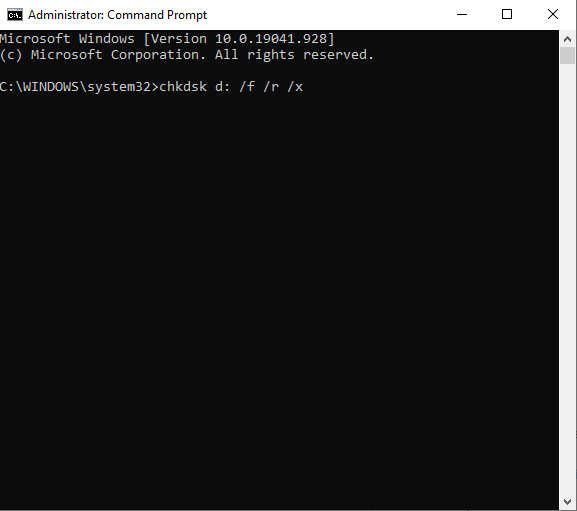
第 3 步:一旦命令执行,它将运行该进程。修复错误后,它将停止,你可以键入exit并按 Enter 关闭。
如果你不习惯使用命令提示符方法,你可以继续使用下一个方法进行简单的步骤。
方法 2- 使用第三方软件运行 CHKDSK
Windows如何修复0X80071AC3 The Volume is Dirty错误?推荐使用傲梅分区助手标准版运行 Windows 10、8、7 的 CHKDSK。它将帮助你方便地修复计算机上的错误 0x80071ac3。AOMEI Partition Assistant Standard 是一款适用于 Windows 的分区管理器和磁盘管理软件。它可以轻松地检查你的硬盘分区。
第 1 步:首先从下面给出的链接在你的计算机上下载 AOMEI Partition Assistant Standard。
第 2 步:安装完成后,运行应用程序,在这里你可以看到所有驱动器分区。
右键单击受影响的分区并选择Advanced然后它将显示更多选项,选择Check Partition。
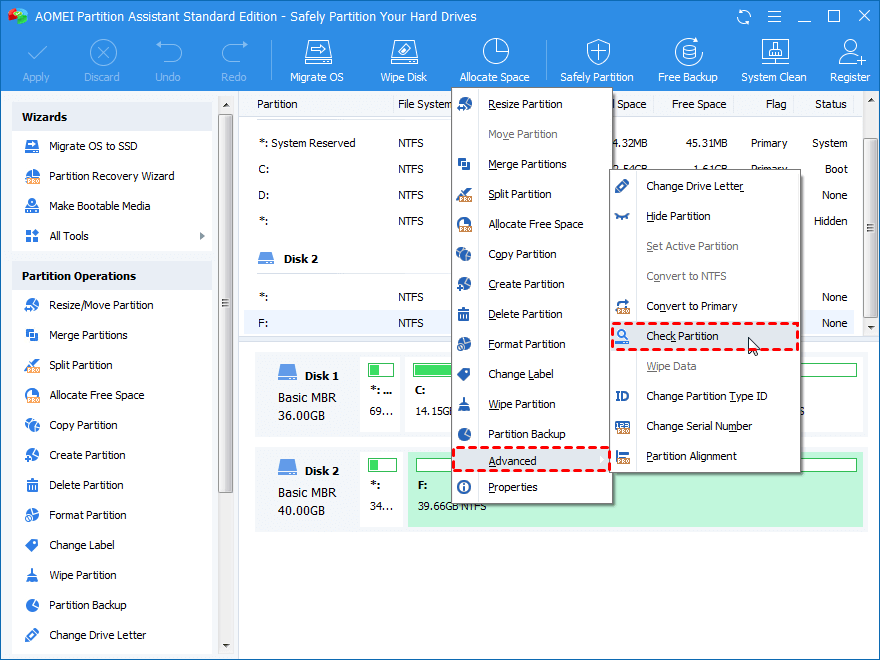
第 3 步:现在在检查分区选项卡下,单击检查分区并使用 chkdsk.exe 修复此分区中的错误,然后单击确定。
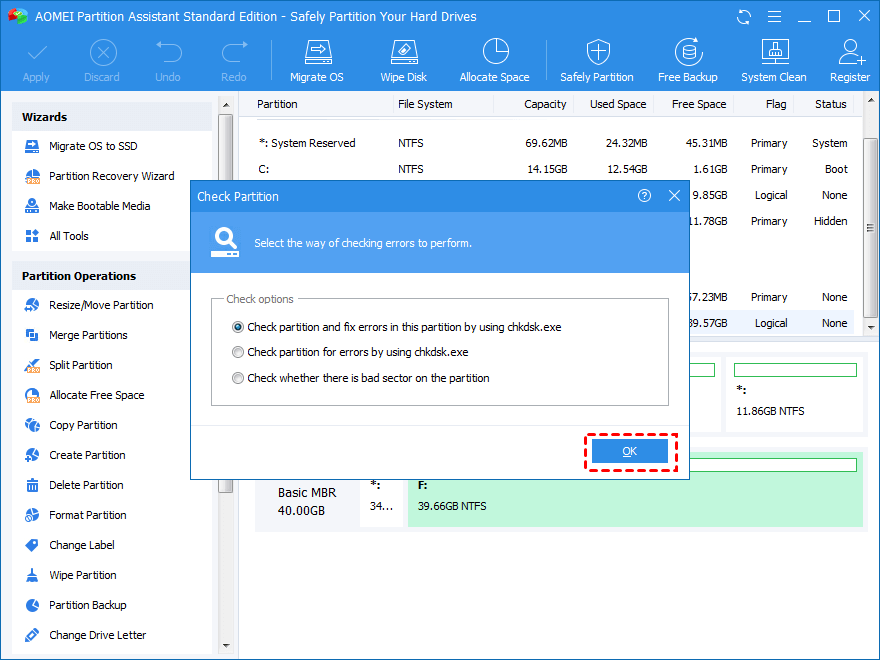
第 4 步:这将开始轻松检查磁盘,然后修复计算机上的错误 0x80071ac3。
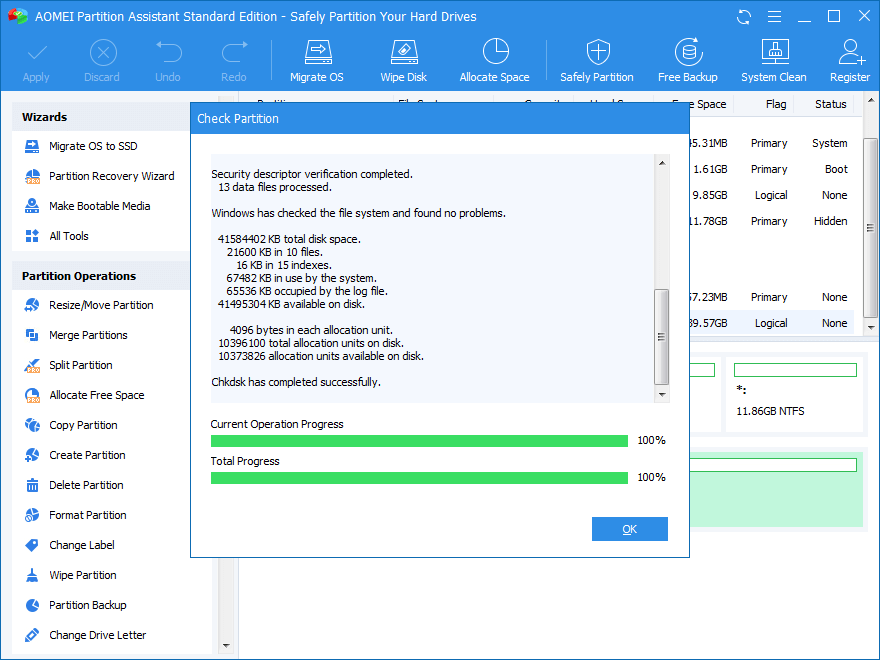
第 5 步:重新启动计算机以检查“错误 0X80071AC3 The Volume is Dirty”是否已修复。
方法3-重新安装驱动程序
Windows 0X80071AC3 The Volume is Dirty的解决办法如下:
第一步:在设备管理器中输入设备管理器,打开设备管理器开始菜单中的搜索栏.
第 2 步:在设备管理器的选项卡中,在磁盘驱动器列表中搜索。
第3步:选择它,然后右键单击它。单击卸载选项。

第 4 步:现在移除外部存储驱动器,然后重新启动计算机。
第 5 步:启动设备管理器,然后转到工具栏并单击操作。在选项下单击扫描硬件更改。
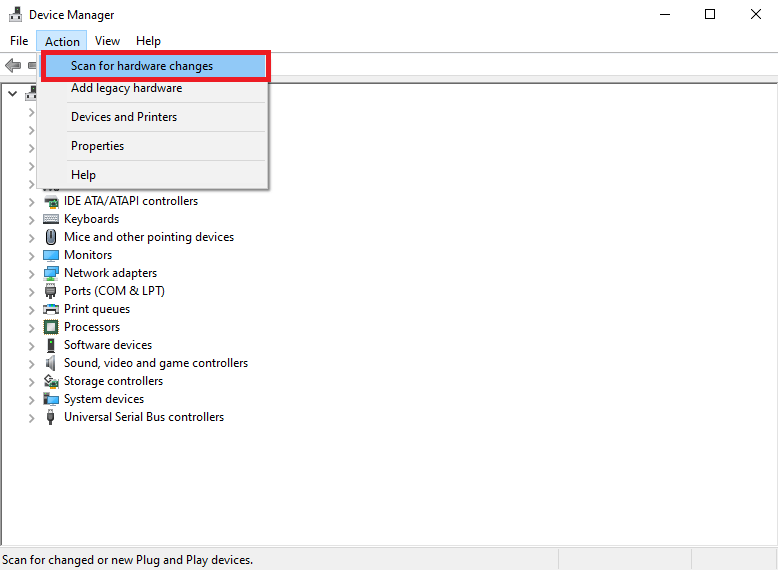
这将重新安装驱动程序,你现在可以连接外部驱动器并检查从驱动器复制数据时是否存在错误。
方法 4- 修改注册表 -
Windows如何修复0X80071AC3 The Volume is Dirty错误?如果你仍然无法摆脱错误 0x80071ac3:The Volume is Dirty,那么你可能想尝试此方法。在这种方法中,我们将修改注册表值,因此建议在技术监督下完成。
注意 -如果你是新手,请跳过此步骤,因为它出现错误的注册表项,可能会因系统故障和不可逆转的进程而损害你的计算机。
要修复错误 0x80071ac3:此The Volume is Dirty,我们将检查注册表是否是硬盘驱动器的问题。如果不允许写入外部硬盘驱动器,则可能是问题的根本原因。让我们按照步骤更改注册表。
第 1 步:在开始菜单的搜索栏中键入注册表编辑器以打开注册表编辑器。
第 2 步:在注册表编辑器上,转到路径 -
Computer\HKEY_LOCAL_MACHINE\SYSTEM\CurrentControlSet\Control\StorageDevicePolicies.
这里将值数据从“1”更改为“0”
第 3 步:重新启动计算机以查看这是否修复了错误 0x80071ac3
方法 5 – 格式化驱动器
Windows 0X80071AC3 The Volume is Dirty的解决办法:要修复计算机上的错误 0x80071ac3,你可能需要格式化磁盘。你可以使用傲梅分区助手来帮助使过程更顺畅。
第 1 步:启动应用程序并右键单击格式化分区。
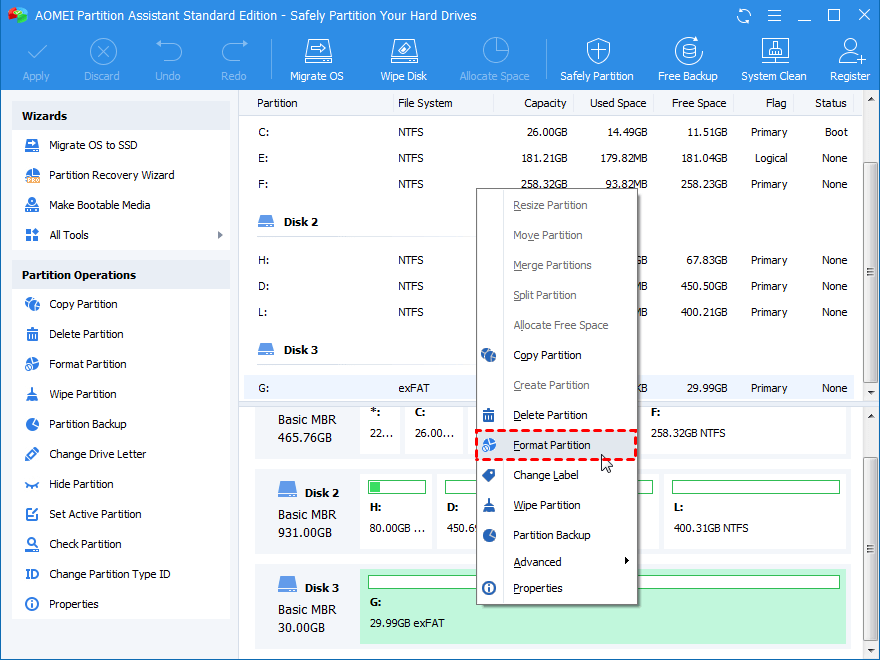
第 2 步:现在单击文件系统并选择 NTFS。
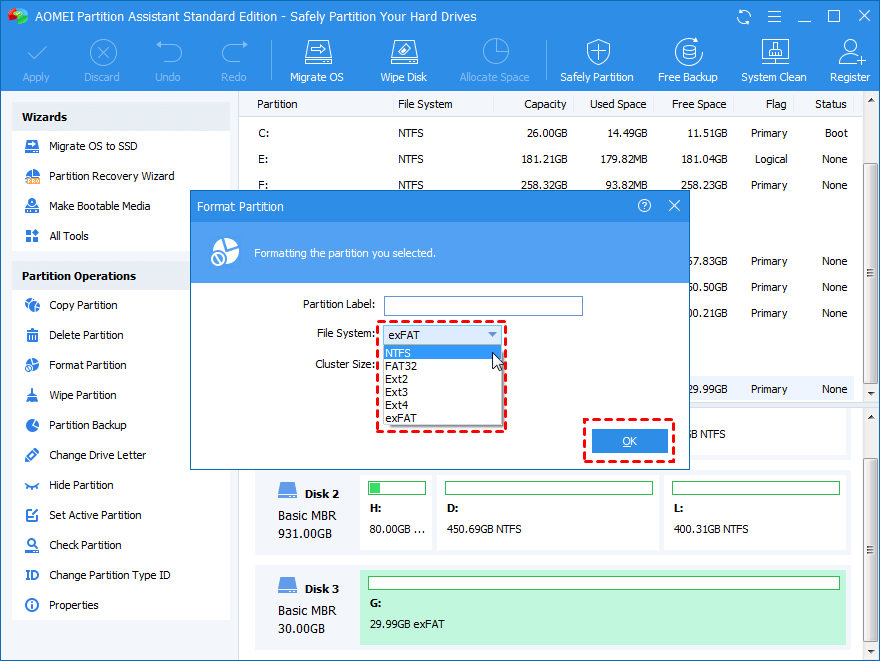
第 3 步:现在在顶部栏上,单击应用,然后继续格式化磁盘分区的过程。
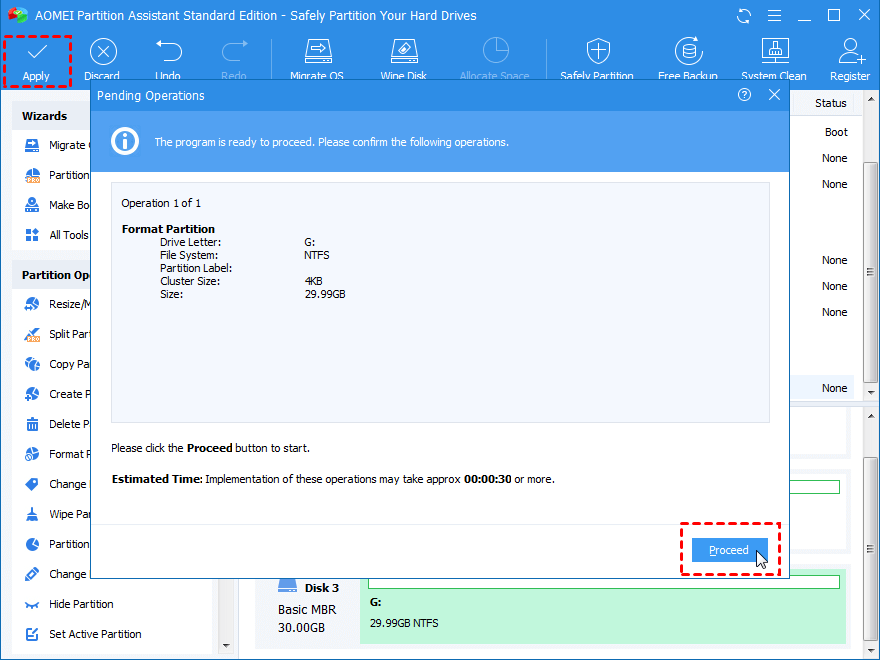
总结
一旦你收到错误消息 0x80071ac3 The Volume is Dirty,你将需要通过上述方法之一进行修复。否则,它将不允许你将数据从硬盘复制到外部存储。这主要是由于磁盘分区损坏,可以通过使用最好的磁盘分区管理器来解决。傲梅分区助手可以轻松格式化磁盘并清除它,这将帮助你摆脱“The Volume is Dirty”错误。立即获取此工具并修复与 Windows PC 上的磁盘相关的所有问题
我们希望本文能帮助你了解如何修复错误 0x80071ac3 – Windows 上的The Volume is Dirty。我们想知道你对这篇文章的看法,以使其更有用。欢迎你在下面的评论部分提出建议和意见。通过在社交媒体上分享文章与你的朋友和其他人分享信息。

